


随着技术的不断进步,虚拟机成为了在同一台计算机上运行多个操作系统的理想解决方案。特别是在 Win11 发布后,安装虚拟机不仅能够让你在安全的环境中测试新软件,还能帮助开发者和技术爱好者进行多种系统的实验。本文将为你提供详细的步骤和实用的技巧,帮助你轻松安装 Win11 虚拟机,开启全新的多系统体验之旅。
一、win11自带虚拟机
1、如果要开启虚拟机平台功能,首先点击“开始菜单”。

2、然后在上方搜索框中输入“启用或关闭Windows功能”,并打开该选项。
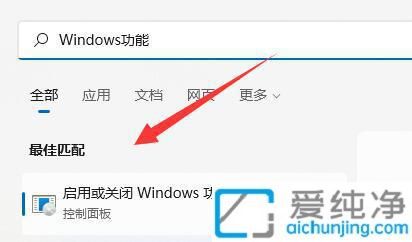
3、打开后勾选“Hyper-V”,然后点击“确定”以保存设置。
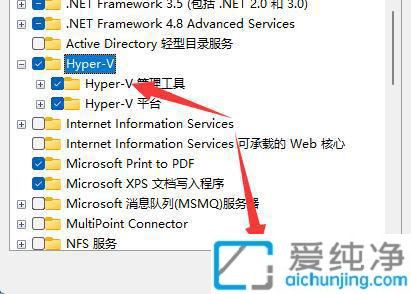
二、第三方虚拟机
1、如果需要使用类似于模拟器的虚拟机,可以选择下载“VMware”虚拟机软件。
2、安装完成后即可开始使用。

总而言之,安装 Win11 虚拟机并不是一项难以完成的任务。通过本文提供的步骤,你可以轻松地在自己的计算机上创建一个虚拟环境,享受 Win11 的各种新功能。
| 留言与评论(共有 条评论) |